Hoe om Fedora te installeer
Fedora is die tweede gewildste bedryfstelsel met Linux-basis, net agter Ubuntu. Hierdie artikel gee u die nodige instruksies om die Fedora-bedryfstelsel te installeer, met behulp van die lewendige prentjie van Fedora (`n presiese kopie van u lêerstelsel) wat op `n skyf of USB-stok verbrand is.
conținut
stappe

1
Laai die lewendige prent direk vanaf die fedora webwerf. As jy `n sagteware-fan op platforms soos KDE of Gnome is, kan jy hierdie bladsy besoek desktops opsies.

2
Verbrand die ISO-lêer na `n CD-, DVD- of USB-geheue. Maak seker dat jy `n stadige opname spoed kies in die geval van die skywe sodat geen lêer sal fragmenteer terwyl die kopie gemaak word nie.

3
Verander die konfigurasie van die basiese data-invoer- en uittreksisteem (BIOS). As jy met behulp van die lewendige beeld van `n USB memory, waarskynlik moet jy verander die BIOS boot verstellings vir die stelsel is geïnisialiseer van jou USB. Jy kan toegang tot die BIOS van jou rekenaar deur te druk op `F2` of `Verwyder`) terwyl die stelsel selflaai (indien nie een van die twee belangrikste funksies om toegang te verkry tot die BIOS op jou rekenaar, soek op die internet, wat die sleutel aktiveer hierdie funksie vir jou rekenaar model ). As u `n CD of DVD gebruik, kan u hierdie stap ignoreer, aangesien die hardeskyf gewoonlik eerste in die opstartprioriteite van die stelsel voorkom.

4
Maak seker om te kies "Live Drive" wanneer die opsieskerm net verskyn. As jy die opsie gekies het "installeer", sal die installasie gedoen word met die risiko om al die lêers op u hardeskyf te verwyder.

5
Verken die stelsel Een van die mees uitstaande kenmerke waarmee u toetse moet doen, is die vensterbestuurder, wat u toelaat om baie aantreklike effekte te sien. U moet ook die programme wat reeds in die bedryfstelsel geïnstalleer is, verken en sien watter ander funksies ingesluit is in die weergawe wat u afgelaai het.

6
Installeer die ISO-prent op u hardeskyf om Fedora permanent te hê. As jy besluit om Linux op jou rekenaar te installeer, klik op die ikoon "Installeer na hardeskyf" van die gereelde Fedora skerm.

7
Klik op Volgende wanneer die installasie begin, en kies die verspreiding van toepaslike sleutels volgens die land waarvoor u sleutelbordmodel ontwerp is.

8
Kies die "Hostname. Met hierdie opsie kan u die naam kies wat u rekenaar sal identifiseer wanneer u dit van Linux gebruik. U kan die naam verlaat soos dit is of verander dit na u wense- klik op Volgende wanneer u gereed is.

9
Kies jou tydsone en klik op Volgende.

10
Voer jou wagwoord in vir die wortelgidse van die stelsel. Maak seker dit is kompleks genoeg sodat die genooide gebruikers van die span dit nie maklik kan raai nie - die veiligheid van jou span sal afhang van hierdie stap.

11
Kies die installasie af. Jy kan kies tussen:

12
Kies die gerieflikste opsie vir jou en klik op Volgende. Bevestig die installasie deur op "skryf veranderings op skyf" te klik.

13
Wag vir jou rekenaar om die installasie te voltooi. Afhangende van die spoed van jou toestel, kan dit tussen vyf en tien minute neem om te voltooi sodra jy al die vorige opsies gekies het.

14
Herbegin die rekenaar wanneer die installasie voltooi is. Maak seker dat u die skyf of USB-geheue verwyder waaruit u die lewendige prent van Fedora uitgevoer het.

15
Kliek op `Stuur` wanneer die start wizard is ingezet, en aanvaar die lisensie ooreenkoms vir die gebruik van die bedryfstelsel.

16
Kliek weer op "Stuur". Wanneer die venster "Skep Gebruiker" vertoon word, vra jy dat jy `n gebruikersnaam skep, tik die een wat jy wil registreer, sowel as jou wagwoord en jou volle naam.

17
Stel die datum en tyd van die stelsel in en klik dan op die "Network Time Protocol" -oortjie. Deur hierdie aanlyn-tyd protokol (NTP) te aktiveer, kan u rekenaar tyd- en datuminligting van die netwerk verkry elke keer as die stelsel herkonfigureer en daardie data benodig. Kies die opsie `Aktiveer` en klik weer `Stuur`.

18
Opsionele stap: As u wil, kan u inligting aan die Fedora-bediener stuur oor die hardeware waarmee u u bedryfstelsel gebruik. Om ontwikkelaars te help om programme te optimaliseer vir die spesifieke tipes toerusting waarop Fedora geïnstalleer is.

19
Teken in met jou gebruikersnaam en wagwoord- Van nou af is jy `n trotse gebruiker van Fedora. Hierdie prent illustreer hoe jou lessenaar sal lyk as jy Fedora gebruik.
video
wenke
- Skryf die nommers en modelle van u grafiese verwerkings- en draadlose verbindingskaarte neer (as u rekenaar dit gebruik). Nie alle video bestuurders en wireless konneksie is ingesluit in die Fedora installeerder nie, aangesien dit proprietêre formate is.
waarskuwings
- As u rekenaar per ongeluk tydens die installasie afgeskakel word, kan u rekenaar dalk nie die volgende keer opstart nie.
- Die finale installasie vee alle inligting uit enige vorige bedryfstelsel uit, maak dus seker dat u enige waardevolle inhoud opgerug het.
- Probeer eers die uitvoerbare weergawe van die lewendige prent op `n skyf of USB-stok. As Fedora nie behoorlik van `n eksterne skyf werk nie, is dit waarskynlik nie verenigbaar met u rekenaar nie, dus dit is nie die moeite werd om dit op u hardeskyf te installeer nie.
- NOTA: eksterne skyf weergawe van `n generiese "bestuurders die ISO image gebruike wat ontwerp is om te werk met enige voorwerp (byvoorbeeld, VGA generiese bestuurders vir video). Selfs al is hierdie weergawe blyk te voltooi funksies het, is van mening dat as jy op jou hardeskyf as `n permanente bedryfstelsel installeer is waarskynlik dat sommige bestuurders eie formaat nie ingesluit in die installasie pakket, en selfs al is jy kan nog steeds gebruik generiese bestuurders vir basiese funksies, sal jy verloor `n paar gevorderde funksies van jou rekenaar wat nie kan verkry word (byvoorbeeld, kan 3D-vertoning nie werk met `n generiese bestuurder).
Deel op sosiale netwerke:
Verwante
 Hoe om rekenaars sonder `n bedryfstelsel te koop
Hoe om rekenaars sonder `n bedryfstelsel te koop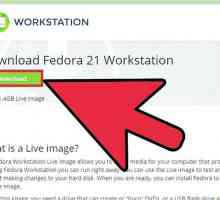 Hoe om jou eie Linux-verspreiding te skep
Hoe om jou eie Linux-verspreiding te skep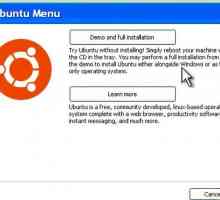 Hoe om `n dubbele selflaai met Windows XP en Ubuntu te skep
Hoe om `n dubbele selflaai met Windows XP en Ubuntu te skep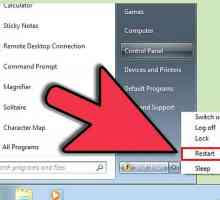 Hoe om BIOS geheue opsies uit te skakel
Hoe om BIOS geheue opsies uit te skakel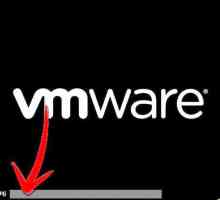 Hoe om `n BIOS wagwoord op u skootrekenaar te stel
Hoe om `n BIOS wagwoord op u skootrekenaar te stel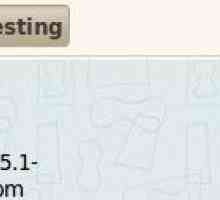 Hoe om RPM pakkette te onttrek
Hoe om RPM pakkette te onttrek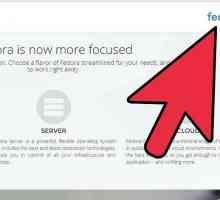 Hoe Fedora 17 installeer in Virtualbox
Hoe Fedora 17 installeer in Virtualbox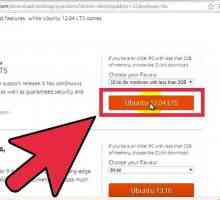 Hoe om Linux te installeer
Hoe om Linux te installeer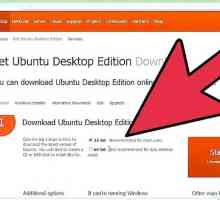 Hoe Ubuntu 12.04 installeer
Hoe Ubuntu 12.04 installeer Hoe Ubuntu 13.10 installeer
Hoe Ubuntu 13.10 installeer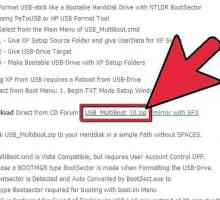 Hoe kan jy Windows XP installeer op `n ASUS Eee-rekenaar met behulp van `n USB-stok
Hoe kan jy Windows XP installeer op `n ASUS Eee-rekenaar met behulp van `n USB-stok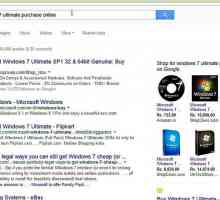 Hoe installeer u Microsoft Windows met behulp van `n USB 2.0-stasie
Hoe installeer u Microsoft Windows met behulp van `n USB 2.0-stasie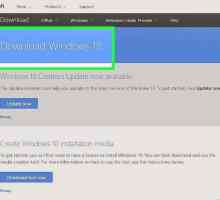 Hoe om Windows 10 te installeer
Hoe om Windows 10 te installeer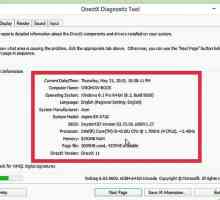 Hoe om `n nuwe bedryfstelsel te installeer
Hoe om `n nuwe bedryfstelsel te installeer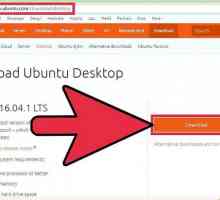 Hoe om `n Linux-bedryfstelsel op `n flash drive te installeer en installeer draagbare weergawes van…
Hoe om `n Linux-bedryfstelsel op `n flash drive te installeer en installeer draagbare weergawes van…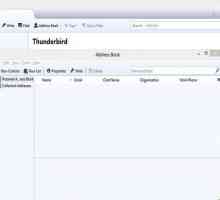 Hoe om te migreer vanaf Windows na Ubuntu
Hoe om te migreer vanaf Windows na Ubuntu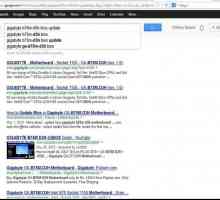 Hoe om die BIOS weer te installeer
Hoe om die BIOS weer te installeer Hoe om `n USB-geheue as `n hardeskyf te gebruik
Hoe om `n USB-geheue as `n hardeskyf te gebruik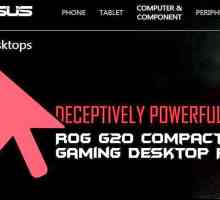 Hoe om `n bedryfstelsel uit `n USB-geheue te gebruik
Hoe om `n bedryfstelsel uit `n USB-geheue te gebruik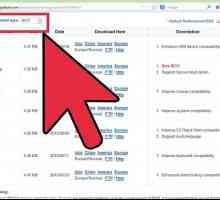 Hoe om die BIOS by te werk
Hoe om die BIOS by te werk Hoe om repositories in Linux by te voeg
Hoe om repositories in Linux by te voeg
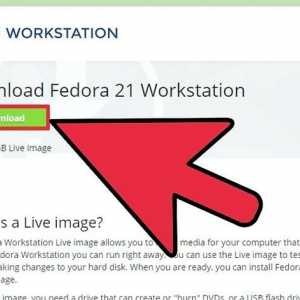 Hoe om jou eie Linux-verspreiding te skep
Hoe om jou eie Linux-verspreiding te skep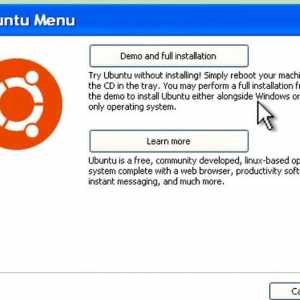 Hoe om `n dubbele selflaai met Windows XP en Ubuntu te skep
Hoe om `n dubbele selflaai met Windows XP en Ubuntu te skep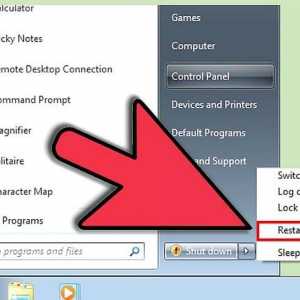 Hoe om BIOS geheue opsies uit te skakel
Hoe om BIOS geheue opsies uit te skakel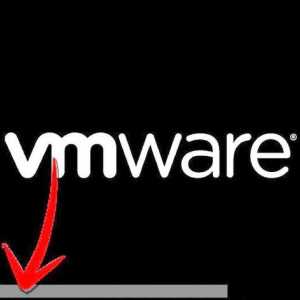 Hoe om `n BIOS wagwoord op u skootrekenaar te stel
Hoe om `n BIOS wagwoord op u skootrekenaar te stel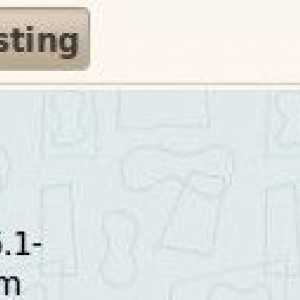 Hoe om RPM pakkette te onttrek
Hoe om RPM pakkette te onttrek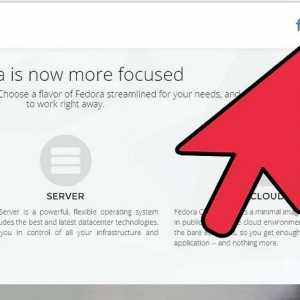 Hoe Fedora 17 installeer in Virtualbox
Hoe Fedora 17 installeer in Virtualbox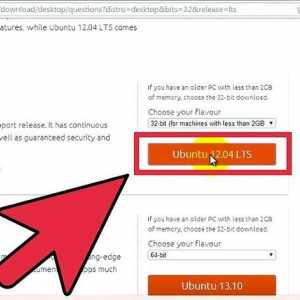 Hoe om Linux te installeer
Hoe om Linux te installeer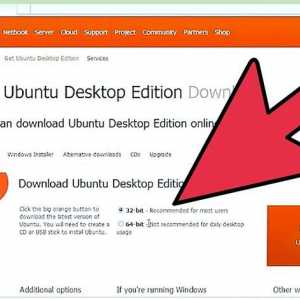 Hoe Ubuntu 12.04 installeer
Hoe Ubuntu 12.04 installeer Hoe Ubuntu 13.10 installeer
Hoe Ubuntu 13.10 installeer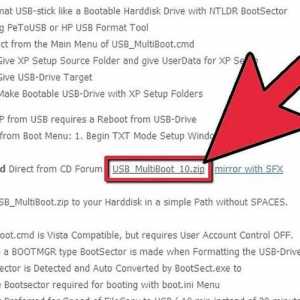 Hoe kan jy Windows XP installeer op `n ASUS Eee-rekenaar met behulp van `n USB-stok
Hoe kan jy Windows XP installeer op `n ASUS Eee-rekenaar met behulp van `n USB-stok